YouTube動画が再生できない際の対処法
「YouTubeが再生できないのですが何が原因だと思いますか?観たい動画が開くと動画の画面が真っ暗です(真っ暗なので再生ボタンも表示されません)、どうすれば再生できるようになりますか?」
YouTubeで無料で大量の動画を鑑賞できるから、普段暇つぶしにYouTubeでお気に入りの動画を見たりしますが、突然YouTubeが再生できなくて、結構イライラしますね。ここでは、YouTubeが再生できない際の対策について展開したいと思いますので、ご参考になれば嬉しいです。また、万が一不具合が起きた時のためにも覚えておいてください。
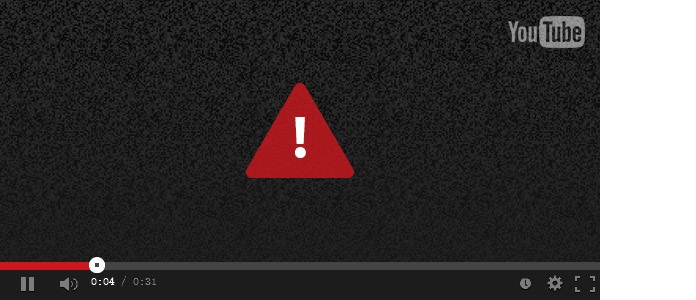
パソコンでYouTubeが再生できない時の対処法
対策に行く前に、YouTube動画が再生できないことの原因を知るために、まず確認すべきことがあります。
一:自分のネット環境をチェックしてください。
二:YouTubeで他の動画を開いて再生して見てください。一部の動画だけがみれないなら、動画側の問題である可能性が高いです。
三:YouTube動画が再生できない際、ニコニコやYahoo動画などの動画サイトで動画が見れるかどうかを確認してください
1.ブラウザを再起動
ブラウザを長時間開きっぱなしにすると、ブラウザの反応が遅くなるだけでなく、動画を見る際、音が出なくなったり、動画が再生できなくなったりすることがよくあります。まず、ブラウザを再起動してYouTube動画が再生できるかどうかをチェックしてみてください。
2.パソコンを再起動
パソコンで運行するソフトが多くなると、パソコンのCPUが重くなったりするなどの不具合でオンライン動画を見ることができない可能性があります。
以上の方法でYouTubeが依然として再生できないなら、YouTubeに問題があるか、ブラウザやパソコンが古いかに問題があります。YouTube側の問題なら、修正するまで待つしかないです。パソコンの問題なら、スマホでもYouTubeを再生してみてください。
スマホでYouTubeが再生できない時の対策
スマホでYouTubeが再生できない時、まずネット環境をチェックしてください。ネット環境が悪い場合、動画の画質を低い方に設定してください。また、データの通信料があるかどうかも確認してください。
1.YouTubeアプリを再起動する
普通の動画アプリが使用するストレージが大きいため、アプリを運行すると、携帯の動きが遅くなったりします。スマホでYouTubeが再生できない際、まず、YouTubeアプリを再起動してください、そして、他の使わないアプリを閉じてください。
2.キャッシュ・Cookieをクリアする
Android携帯では、YouTubeアプリのキャッシュを直接削除できます。設定アプリでは「アプリ」→「YouTube」アプリで「ストレージ」をクリックして、「キャッシュを削除」を有効にしてください。携帯によって違いますが、大体同じ手順です。
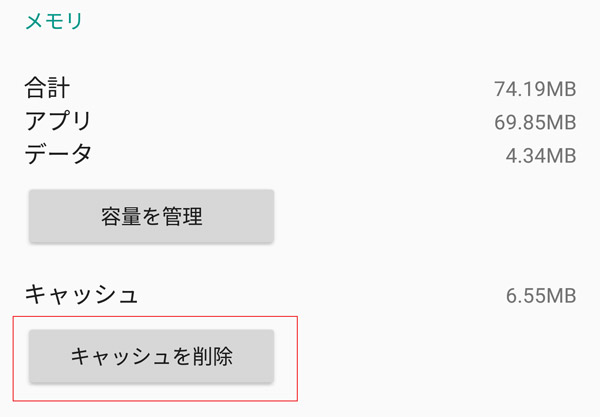
また、iPhoneならブラウザアプリのSafari経由で動画のキャッシュをクリアする必要があります。でも、SafariのCookieをクリアすれば、ウェブの閲覧に影響が出るかもしれませんので、ご注意ください。
ブラウザでYouTubeを再生する際、ブラウザがフリーズして再生できないことが多いことを考えれば、やはりブラウザではなく、YouTube 動画を直接再生できる動画プレイヤーがお薦めです。
 コメント確認、シェアしましょう!
コメント確認、シェアしましょう!




